如果您经常与不同时区的人互动,那么了解他们所在时区的时间会很有用。在 Windows 11 中,除了您自己时区的时间和日期之外,您还可以添加一个带有时区的额外时钟。
Windows 11 仅显示您所在时区的当前日期和时间,该日期和时间始终在任务栏上可见。当您单击任务栏上的日期和时间时,可以从工具栏或通过弹出窗口轻松显示其他时钟。
除了 Windows 11 中的当前日期时间之外,您只能添加两个附加时钟。
如何在 Windows 11 中添加额外时钟
右键单击开始按钮。单击菜单中的“设置”。
单击左侧的时间和语言。然后单击其他时钟。
在日期和时间设置中,您可以在额外时钟选项卡中选择两个新时区。单击“显示此时钟”并选择您想要的时区。在“输入显示名称”文本字段中输入明确的显示名称。对两个时钟都执行此操作。单击“确定”。
添加额外时钟后,如果您想要查看该时区的当前日期和时间,请单击任务栏中的当前时间和日期。将打开一个新窗口,您将在顶部看到显示名称以及时间和日期格式。
我希望这对你有帮助。感谢您的阅读!


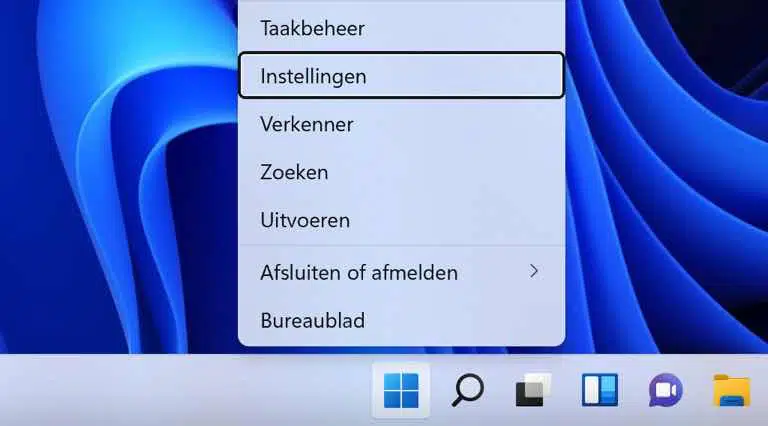
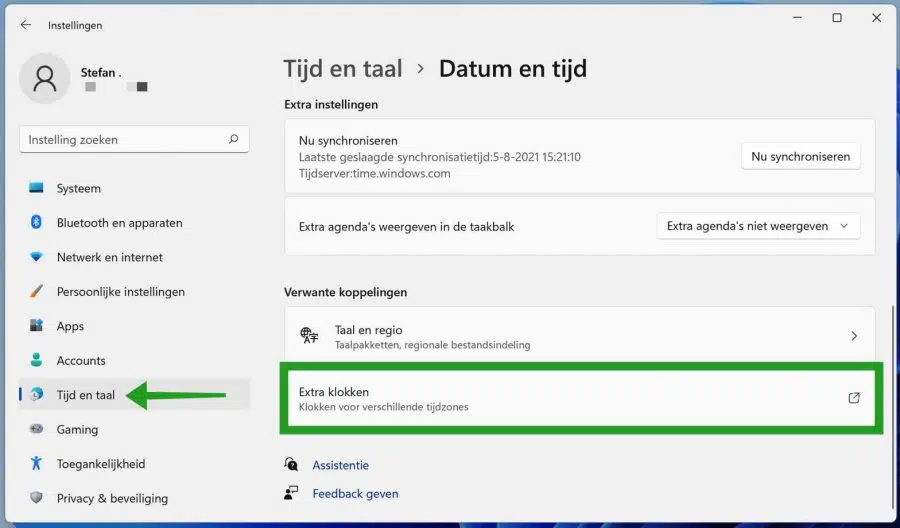
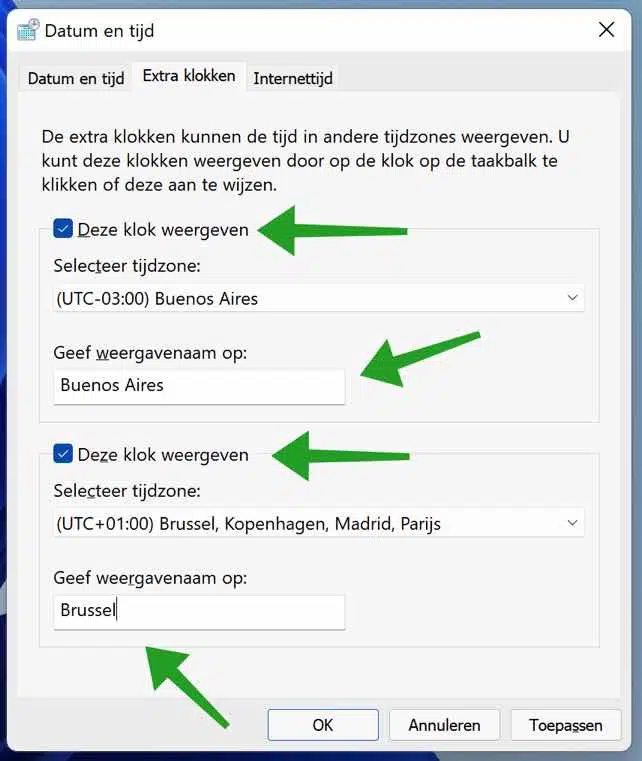
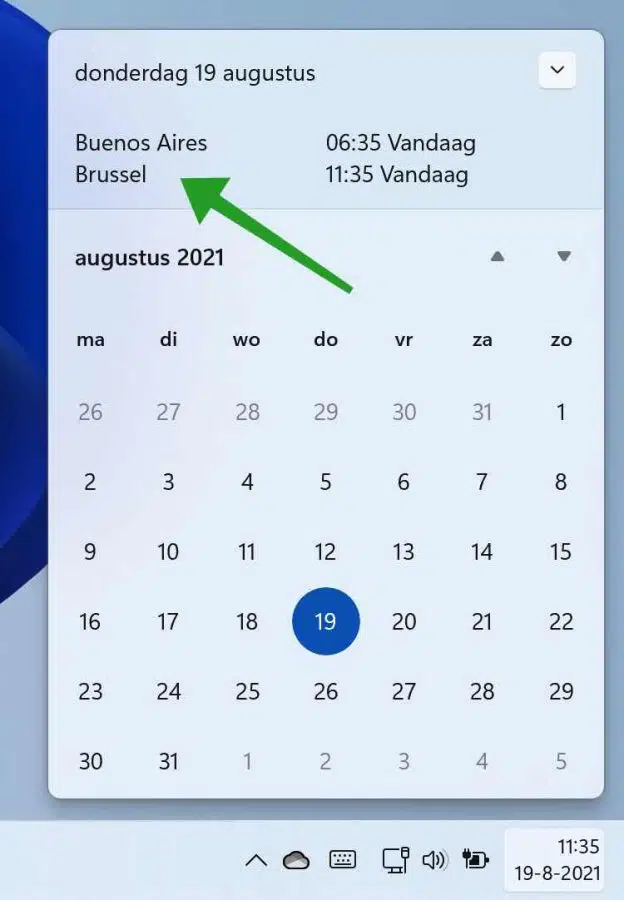
你怎么能在后台有一个时钟?问候艾伦
您好,这不是标准的 Windows 功能。有几个应用程序可以实现此目的,只需搜索 Microsoft Store 即可。这仅取决于您要寻找什么。祝你好运!